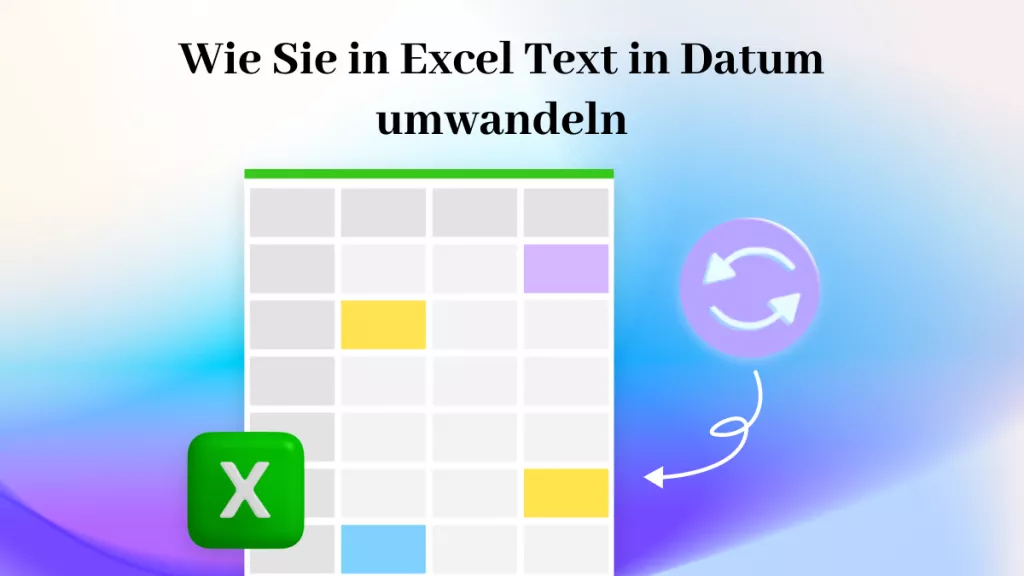Das Einfügen einer digitalen Signatur in die Excel-Tabelle ist eine nahtlose Möglichkeit, die Datenintegrität und Authentifizierung dieser Dateien sicherzustellen. Unabhängig davon, ob Sie an professionellen Dokumenten arbeiten oder Finanzrechtsverträge erstellen, kann Ihnen das Wissen, wie Sie eine digitale Signatur in Excel einfügen, dabei helfen, das Genehmigungsverfahren zu meistern. Für Excel-Neulinge kann das Einfügen von Signaturen jedoch eine Herausforderung sein, da sie nicht direkt in der Symbolleiste angezeigt werden.
Dieser Artikel führt Sie durch die umfassenden Schritte zum Hinzufügen digitaler Signaturen in Excel-Tabellen mithilfe integrierter Funktionen und Desktop-Tools von Drittanbietern. Sehen Sie sich die Details an, erkunden Sie die verschiedenen Methoden und finden Sie heraus, welche am besten zu Ihnen passt.
Teil 1. Detaillierte Übersicht zum Hinzufügen einer digitalen Signatur in Excel
Wenn Sie ein integriertes Signaturtool in Betracht ziehen, bietet Excel einen erweiterten Textbereich, in dem Sie eine digitale Signatur in jede beliebige Zelle einfügen können. Beim Hinzufügen der Signatur können Benutzer Name und Titel des Unterzeichners einbetten, um festzulegen, wer das Dokument unterzeichnen soll. Darüber hinaus können Sie Benutzern nach der Freigabe die Möglichkeit geben, Kommentare zum Signaturdialog hinzuzufügen. Folgen Sie der schrittweisen Anleitung, um zu erfahren, wie Sie digitale Signaturen in Excel einfügen:
Schritt 1. Öffnen Sie das Excel-Dokument in Ihrem Betriebssystem und klicken Sie auf die Zelle, in der Sie Signaturen hinzufügen möchten. Wechseln Sie zur Registerkarte „Einfügen“ und rufen Sie das Dropdown-Menü „Text“ auf, um das Tool „Signaturzeile“ aufzurufen.
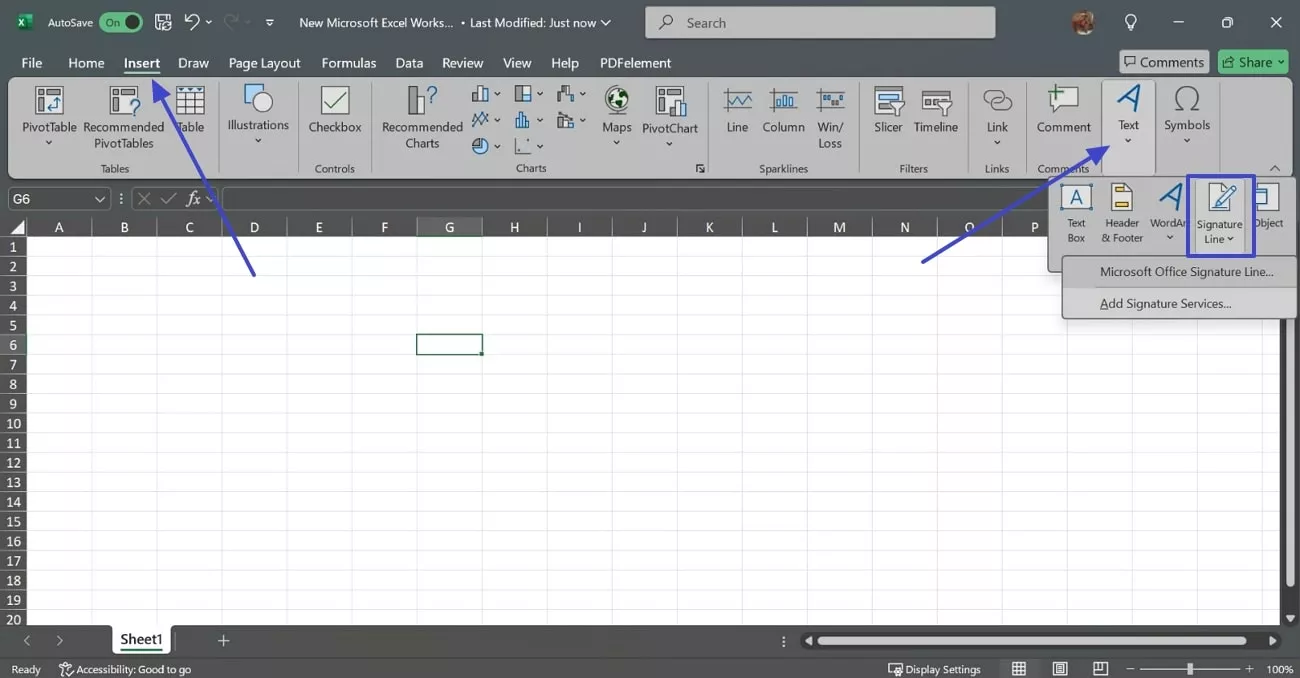
Schritt 2. Nachdem Sie auf die „Microsoft Office-Signaturzeile“ geklickt haben, wird ein Dialogfeld auf dem Bildschirm angezeigt, in das Sie den Namen und die Titel des Unterzeichners eingeben müssen. Wenn Sie mit den Parametern fertig sind, klicken Sie auf „OK“. Ihr digitales Signaturfeld wird in Excel angezeigt.
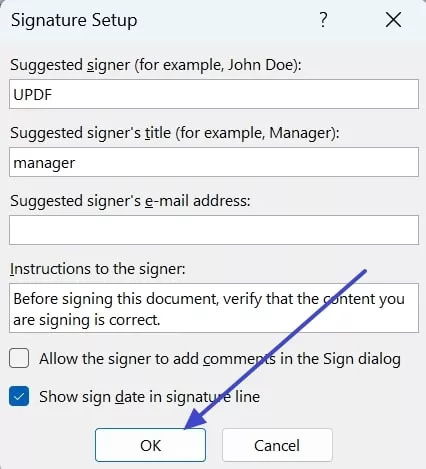
Teil 2. Bestes Tool zum indirekten Hinzufügen digitaler Signaturen in Excel
Neben integrierten Tools können Benutzer auch auf Desktop-Software wie UPDF zurückgreifen, um digitale Signaturen in Excel einzufügen. Beim Hinzufügen der digitalen Signatur bietet dieses Tool die Möglichkeit, eine neue Signatur zu erstellen oder eine vorhandene zu importieren. Neben digitalen Signaturen können Benutzer Textfelder und Kontrollkästchen in ihre Formulare einfügen, um die Datenerfassung nahtlos zu gestalten.
Sie können mehr über die Funktionen zum Erstellen, Ausfüllen und Unterschreiben von Formularen erfahren >>
Wenn Ihr Formular mehrere Optionen enthält, können Sie die Listenfelder nutzen, um die Optionen in einer Tabelle zu organisieren. So erhalten Sie einen Überblick und eine übersichtliche Übersicht über Ihre Dokumente, wenn Sie diese zur Genehmigung senden. Da Sie mit den Funktionen zur Formularerstellung in UDF vertraut sind, erfahren Sie in der Anleitung, wie Sie in Excel umfassend digitale Signaturen hinzufügen:
Schritt 1. Excel-Datei in PDF konvertieren
Um das Excel-Blatt in PDF umzuwandeln, laden Sie UPDF herunter und öffnen Sie es.
Windows • macOS • iOS • Android 100% sicher
Ziehen Sie Ihre Excel-Datei per Drag & Drop in UPDF, um sie in ein PDF zu konvertieren. Anschließend wird die konvertierte PDF-Datei auf der Hauptoberfläche angezeigt, auf der Sie nun mithilfe von Formularerstellungstools problemlos digitale Signaturen einfügen können.
Schritt 2. Suchen Sie die Formularfunktion und fügen Sie die digitale Signatur ein
Sobald die Datei importiert ist, klicken Sie im Abschnitt „Werkzeuge“ oben links auf dem Bildschirm auf das Symbol „Formular“. Klicken Sie anschließend in der oben genannten Toolliste auf die Option „Digitale Unterschrift“ und wählen Sie die Stelle aus, an der Sie die Signaturen einfügen möchten.
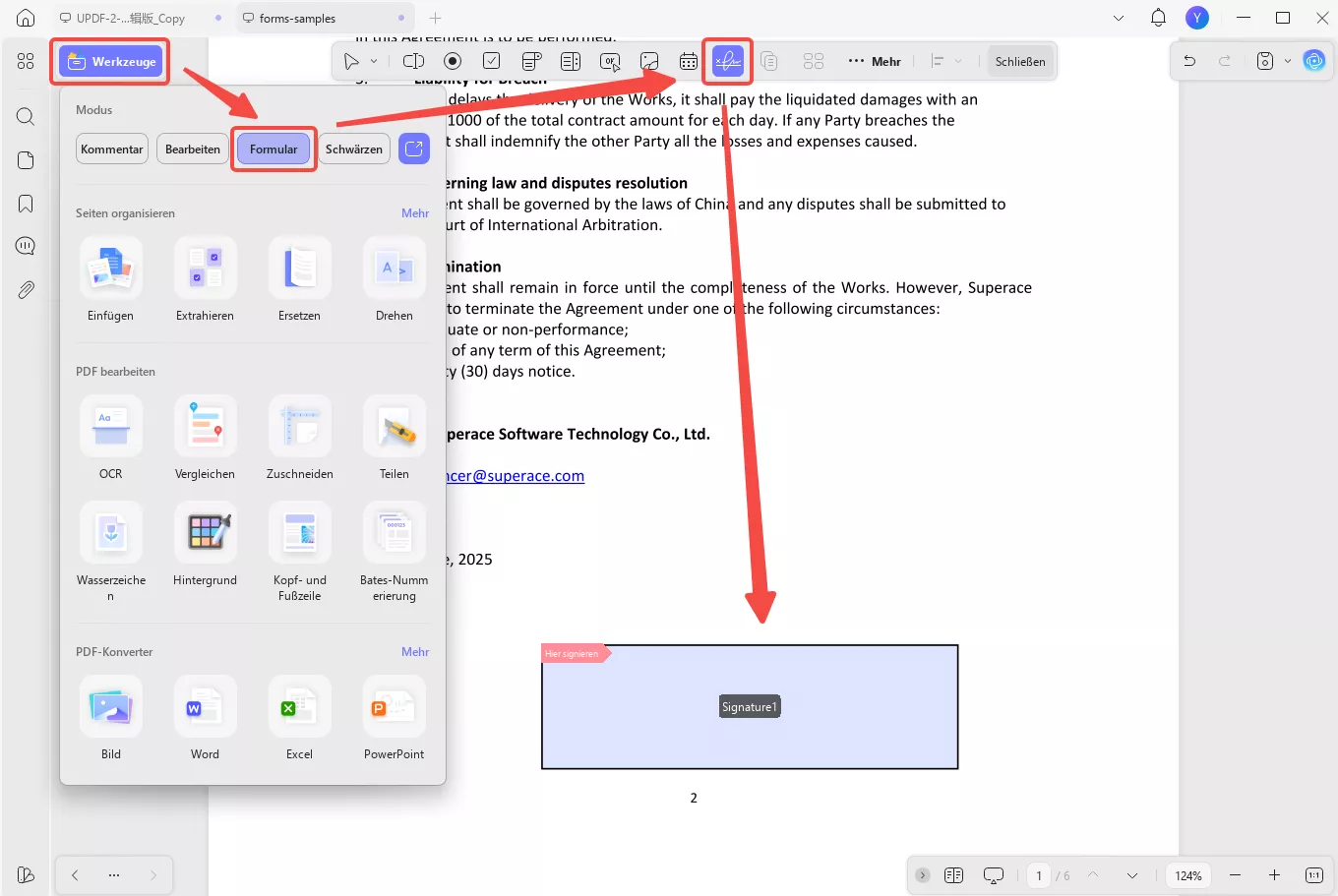
Schritt 3. Wechseln Sie in den Lesemodus und geben Sie die Unterzeichnerdetails ein
Wechseln Sie anschließend in der Symbolleiste in den Lesemodus und wählen Sie das Signaturfeld aus, um Signaturinformationen hinzuzufügen. Klicken Sie im Popup-Menü auf das Symbol „Erstellen“ und geben Sie Name, E-Mail-Adresse und Organisationsinformationen ein, bevor Sie auf die Schaltfläche „Signieren“ klicken.
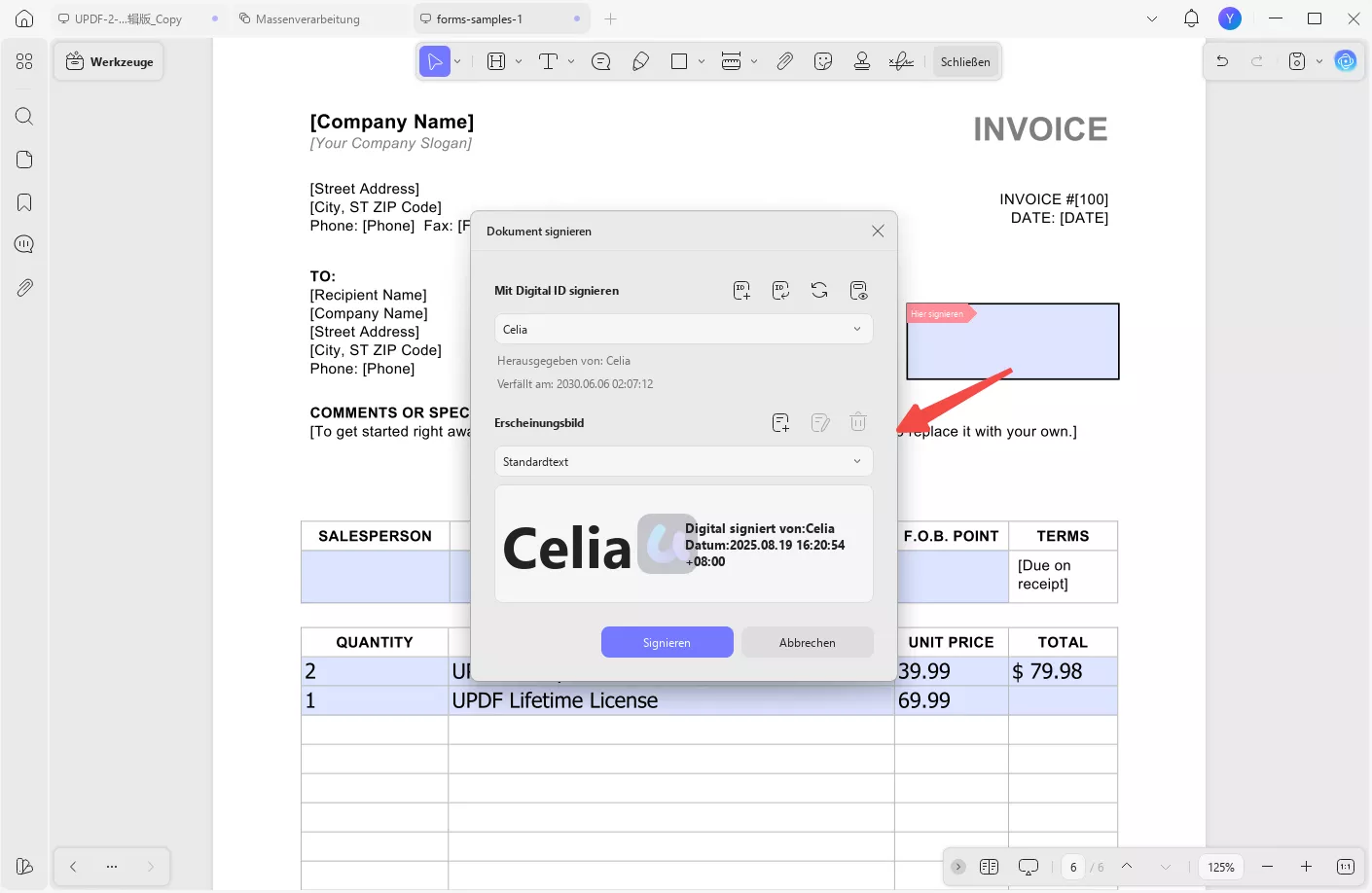
Windows • macOS • iOS • Android 100% sicher
Teil 3. Integrierte digitale Signatur in Excel und UPDF: Welches ist die richtige Wahl?
Das integrierte Excel-Tool bietet zwar eine einfache Möglichkeit zum Hinzufügen digitaler Signaturen, weist jedoch gewisse Einschränkungen auf. Das manuelle Einrichten von Signaturzeilen und das Ausfüllen der Unterzeichnerdaten kann mühsam und zeitaufwändig sein, insbesondere wenn Sie mehrere Signaturen verwalten müssen. Darüber hinaus fehlen in Excel erweiterte Anpassungsoptionen für digitale Signaturen, was die Personalisierung und Sicherung Ihrer Dokumente einschränkt.
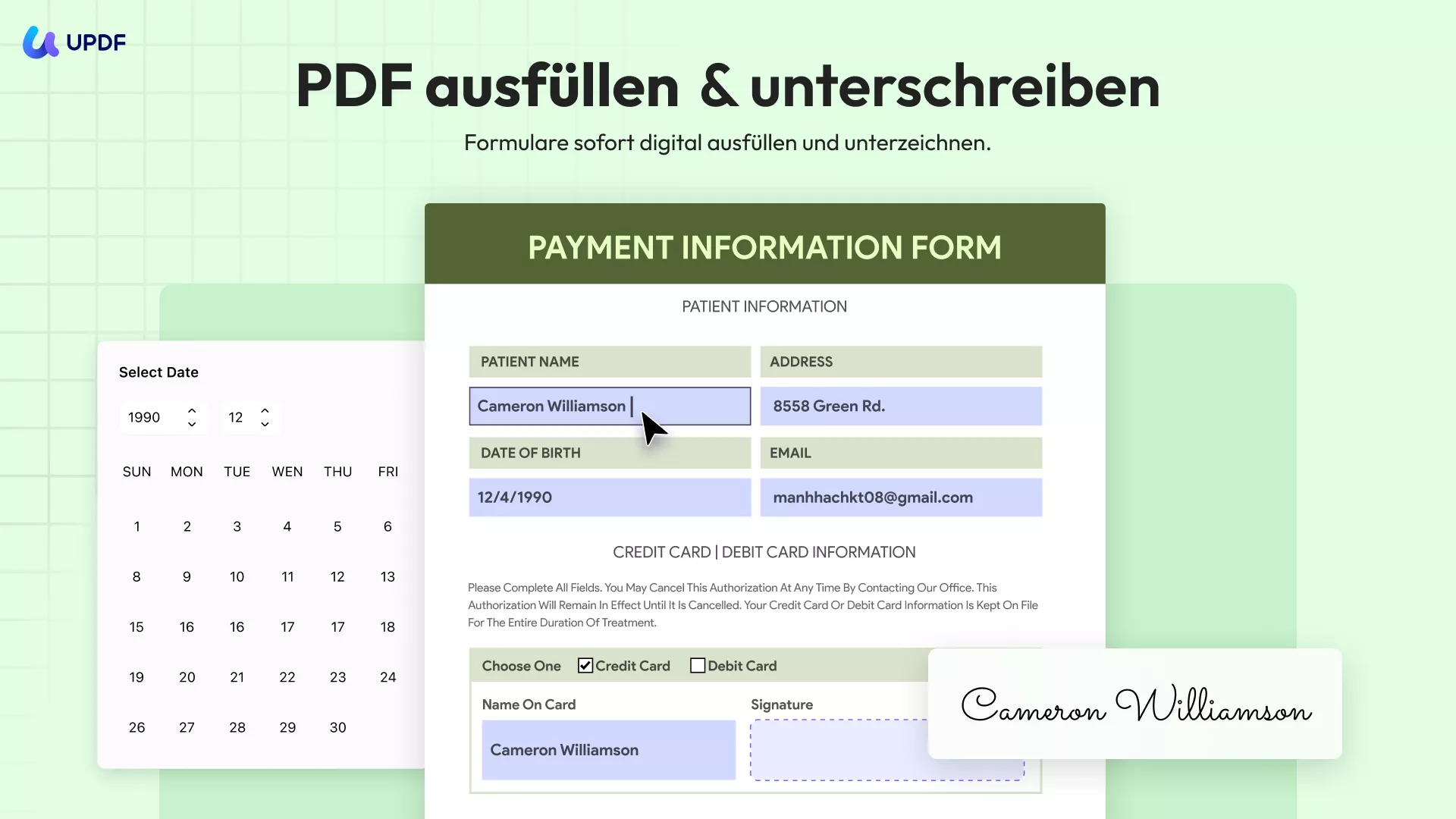
Im Gegensatz dazu bietet UPDF eine flexiblere und optimierte Lösung. Mit UPDF können Sie Ihre Excel-Datei in PDF konvertieren und die umfassenden Tools zur Formularerstellung und Signatur nutzen. Diese Methode vereinfacht nicht nur den Signaturprozess, sondern ermöglicht Ihnen auch das Hinzufügen von Textfeldern, Kontrollkästchen und Listenfeldern zur Verbesserung der Datenerfassung und Dokumentenorganisation. Darüber hinaus können Sie mit UPDF problemlos benutzerdefinierte Signaturen erstellen oder importieren und so die Authentizität und das Erscheinungsbild Ihres Dokuments besser kontrollieren.
UPDF vereint Effizienz und Vielseitigkeit und ist damit die ideale Lösung für das Hinzufügen digitaler Signaturen zu Ihren Excel-Dokumenten. Egal, ob Sie einzelne oder mehrere Signaturen verwalten müssen, UPDF bietet eine benutzerfreundliche Komplettlösung, die den gesamten Prozess vereinfacht.
Windows • macOS • iOS • Android 100% sicher
Teil 4. Häufig gestellte Fragen zur digitalen Signatur in Excel
F1. Kann ich die digitale Signatur aus Excel löschen?
Ja, Sie können eine digitale Signatur aus einem Excel-Dokument löschen. Gehen Sie dazu wie folgt vor:
- Öffnen Sie die Excel-Datei mit der digitalen Signatur, die Sie löschen möchten.
- Navigieren Sie zu der Zelle, in der sich die Signaturzeile befindet.
- Klicken Sie mit der rechten Maustaste auf die Signaturzeile und wählen Sie im Kontextmenü „Signatur entfernen“.
- Ein Bestätigungsdialogfeld wird angezeigt. Klicken Sie auf „Ja“, um die digitale Signatur zu bestätigen und zu löschen.
Bitte beachten Sie, dass das Löschen einer digitalen Signatur die Authentizität des Dokuments ungültig macht. Stellen Sie daher unbedingt sicher, dass Sie hierfür einen gültigen Grund haben.
F2. Wie kann ich eine digitale Signatur in Excel anzeigen?
Sie können digitale Signatur- und Zertifikatdetails in Excel anzeigen. Gehen Sie dazu wie folgt vor:
- Öffnen Sie die Datei, die die digitale Signatur enthält, die Sie anzeigen möchten.
- Klicken Sie auf Datei > Info > Signaturen anzeigen.
- Klicken Sie in der Liste auf den Abwärtspfeil eines Signaturnamens und dann auf Signaturdetails.
Fazit
Wenn Sie Dokumente validieren möchten, gewährleistet das Einfügen einer digitalen Signatur die Datenintegrität und Authentifizierung. Daher ist es wichtig, das Hinzufügen digitaler Signaturen in Excel zu erlernen, um Ihren Formularen ein strukturiertes und professionelles Aussehen zu verleihen. Lesen Sie die Details und entdecken Sie die umfassenden Methoden zum Hinzufügen von Signaturen mit UPDF und den integrierten Tools.
Windows • macOS • iOS • Android 100% sicher
 UPDF
UPDF
 UPDF für Windows
UPDF für Windows UPDF für Mac
UPDF für Mac UPDF für iPhone/iPad
UPDF für iPhone/iPad UPDF für Android
UPDF für Android UPDF AI Online
UPDF AI Online UPDF Sign
UPDF Sign PDF bearbeiten
PDF bearbeiten PDF kommentieren
PDF kommentieren PDF erstellen
PDF erstellen PDF-Formular
PDF-Formular Links bearbeiten
Links bearbeiten PDF konvertieren
PDF konvertieren OCR
OCR PDF in Word
PDF in Word PDF in Bild
PDF in Bild PDF in Excel
PDF in Excel PDF organisieren
PDF organisieren PDFs zusammenführen
PDFs zusammenführen PDF teilen
PDF teilen PDF zuschneiden
PDF zuschneiden PDF drehen
PDF drehen PDF schützen
PDF schützen PDF signieren
PDF signieren PDF schwärzen
PDF schwärzen PDF bereinigen
PDF bereinigen Sicherheit entfernen
Sicherheit entfernen PDF lesen
PDF lesen UPDF Cloud
UPDF Cloud PDF komprimieren
PDF komprimieren PDF drucken
PDF drucken Stapelverarbeitung
Stapelverarbeitung Über UPDF AI
Über UPDF AI UPDF AI Lösungen
UPDF AI Lösungen KI-Benutzerhandbuch
KI-Benutzerhandbuch FAQ zu UPDF AI
FAQ zu UPDF AI PDF zusammenfassen
PDF zusammenfassen PDF übersetzen
PDF übersetzen Chatten mit PDF
Chatten mit PDF Chatten mit AI
Chatten mit AI Chatten mit Bild
Chatten mit Bild PDF zu Mindmap
PDF zu Mindmap PDF erklären
PDF erklären Wissenschaftliche Forschung
Wissenschaftliche Forschung Papersuche
Papersuche KI-Korrektor
KI-Korrektor KI-Schreiber
KI-Schreiber KI-Hausaufgabenhelfer
KI-Hausaufgabenhelfer KI-Quiz-Generator
KI-Quiz-Generator KI-Mathelöser
KI-Mathelöser PDF in Word
PDF in Word PDF in Excel
PDF in Excel PDF in PowerPoint
PDF in PowerPoint Tutorials
Tutorials UPDF Tipps
UPDF Tipps FAQs
FAQs UPDF Bewertungen
UPDF Bewertungen Downloadcenter
Downloadcenter Blog
Blog Newsroom
Newsroom Technische Daten
Technische Daten Updates
Updates UPDF vs. Adobe Acrobat
UPDF vs. Adobe Acrobat UPDF vs. Foxit
UPDF vs. Foxit UPDF vs. PDF Expert
UPDF vs. PDF Expert

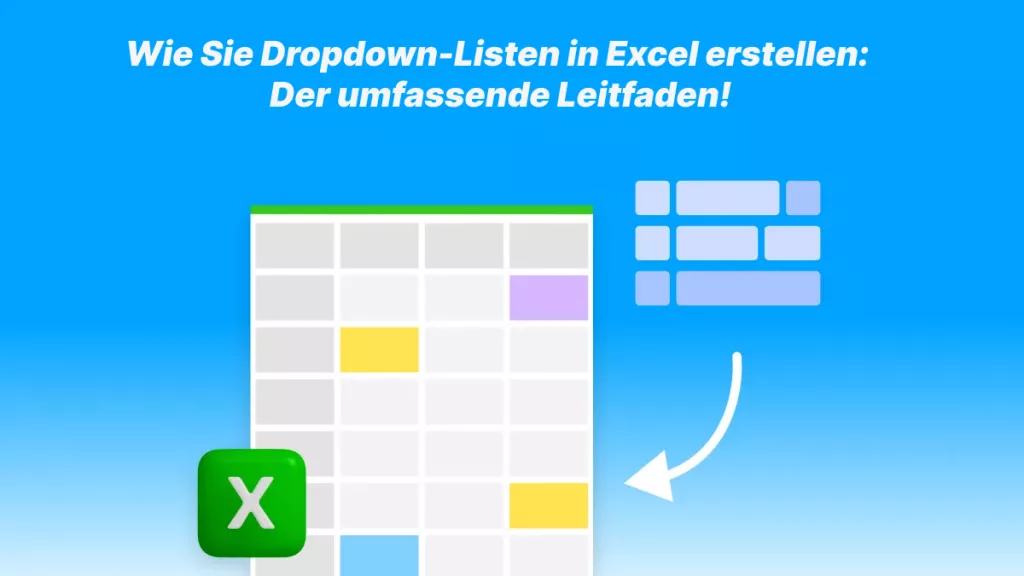

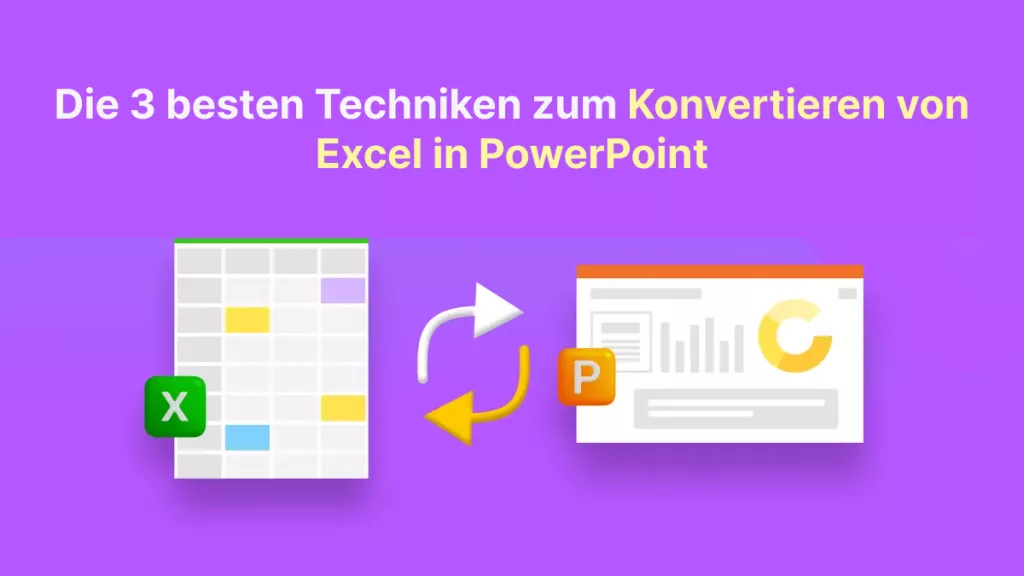



 Wayne Austin
Wayne Austin